【进阶篇】使用Selenium库处理动态网页
发布时间: 2024-06-24 22:43:27 阅读量: 73 订阅数: 157 

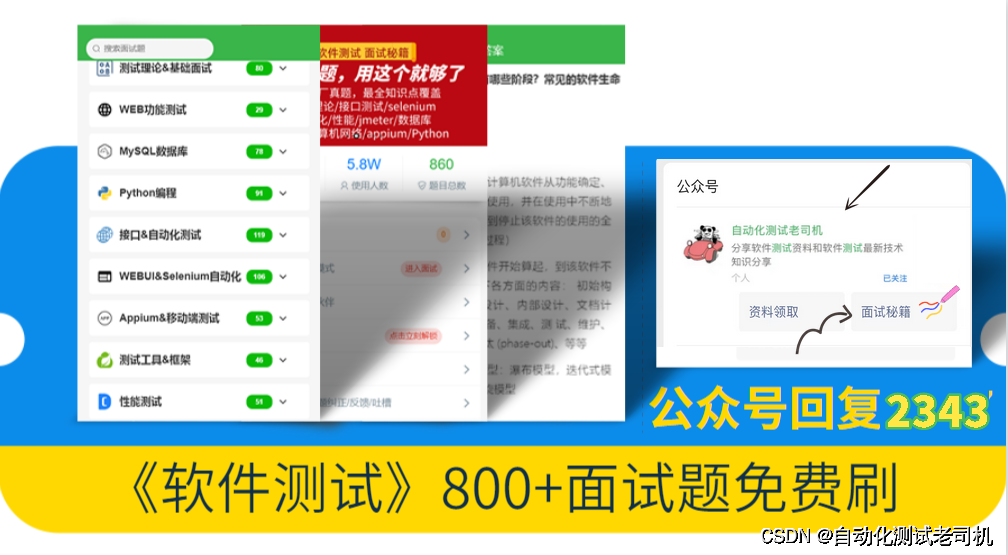
# 1. Selenium库简介**
Selenium是一个用于Web应用程序自动化测试的开源框架。它允许测试人员使用编程语言(如Python、Java和C#)与浏览器交互,执行各种操作,如单击按钮、输入文本和验证元素存在。Selenium库提供了一组广泛的工具和功能,使测试人员能够有效地自动化复杂的Web应用程序测试。
# 2. Selenium库的安装与配置
### 2.1 Selenium WebDriver的安装和配置
**1. 安装Python Selenium库**
```python
pip install selenium
```
**2. 下载浏览器驱动程序**
根据所使用的浏览器,从Selenium官方网站下载相应的驱动程序。例如,对于Chrome浏览器:
```
https://chromedriver.chromium.org/downloads
```
**3. 配置驱动程序路径**
将下载的驱动程序文件放置在系统路径中,或通过代码指定驱动程序路径:
```python
from selenium import webdriver
driver = webdriver.Chrome(executable_path="/path/to/chromedriver")
```
### 2.2 浏览器驱动程序的安装和配置
**1. Chrome浏览器驱动程序**
* 下载最新版本的ChromeDriver。
* 解压下载的zip文件,将chromedriver可执行文件放置在系统路径中。
* 在代码中指定chromedriver路径:
```python
from selenium import webdriver
driver = webdriver.Chrome(executable_path="/path/to/chromedriver")
```
**2. Firefox浏览器驱动程序**
* 下载最新版本的GeckoDriver。
* 解压下载的zip文件,将geckodriver可执行文件放置在系统路径中。
* 在代码中指定geckodriver路径:
```python
from selenium import webdriver
driver = webdriver.Firefox(executable_path="/path/to/geckodriver")
```
**3. Edge浏览器驱动程序**
* 下载最新版本的MicrosoftWebDriver。
* 解压下载的zip文件,将msedgedriver可执行文件放置在系统路径中。
* 在代码中指定msedgedriver路径:
```python
from selenium import webdriver
driver = webdriver.Edge(executable_path="/path/to/msedgedriver")
```
**4. Safari浏览器驱动程序**
* Safari浏览器驱动程序仅适用于MacOS系统。
* 安装Safari Technology Preview。
* 在代码中指定Safari驱动程序:
```python
from selenium import webdriver
driver = webdriver.Safari()
```
# 3.1 浏览器操作
**3.1.1 浏览器实例的创建和管理**
Selenium WebDriver提供了多种方法来创建和管理浏览器实例。最常用的方法是使用`webdriver.Chrome()`、`webdriver.Firefox()`和`webdriver.Edge()`等浏览器驱动程序类。这些类提供了用于启动和控制特定浏览器的特定方法。
```python
from selenium import webdriver
# 创建一个Chrome浏览器实例
driver = webdriver.Chrome()
# 打开一个网页
driver.get("https://www.example.com")
# 获取当前页面的标题
title = driver.title
# 关闭浏览器实例
driver.close()
```
**逻辑分析:**
* `webdriver.Chrome()`方法创建了一个Chrome浏览器实例。
* `driver.get()`方法打开了一个指定的网页。
* `driver.title`属性获取当前页面的标题。
* `driver.close()`方法关闭了浏览器实例。
**3.1.2 网页元素的定位和操作**
Selenium WebDriver提供了多种方法来定位和操作网页元素。最常用的方法是使用`find_element()`和`find_elements()`方法。这些方法允许开发者使用各种定位策略(如ID、名称、CSS选择器和XPath)来查找元素。
```python
# 通过ID定位元素
element = driver.find_element_by_id("my-element")
# 通过名称定位元素
element = driver.find_element_by_name("my-element")
# 通过CSS选择器定位元素
element = driver.find_element_by_css_selector("#my-element")
# 通过XPath定位元素
element = driver.find_element_by_xpath("//input[@id='my-element']")
# 获取元素的文本
text = element.text
# 在元素中输入文本
element.send_keys("Hello, world!")
# 点击元素
element.click()
```
**逻辑分析:**
* `find_element_by_id()`方法通过ID定位了一个元素。
* `find_element_by_name()`方法通过名称定位了一个元素。
* `find_element_by_css_selector()`方法通过CSS选择器定位了一个元素。
* `find_element_by_xpath()`方法通过XPath定位了一个元素。
* `element.text`属性获取了元素的文本。
* `element.send_keys()`方法在元素中输入了文本。
* `element.click()`方法点击了元素。
# 4. Selenium库的动态网页处理
### 4.1 Ajax和JavaScript处理
#### 4.1.1 Ajax请求的等待和处理
Ajax(Asynchronous JavaScript and XML)是一种用于创建动态网页的Web开发技术。它允许网页在不重新加载整个页面的情况下更新部分内容。这使得网
0
0





